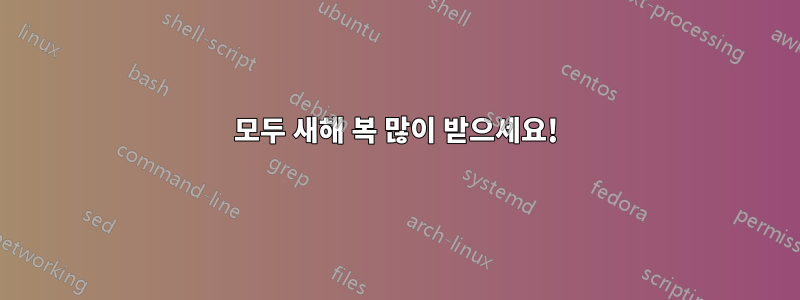
미디어 센터를 자동으로 시작하는 방법에 대해 Kodi Wiki를 따랐는데 완벽하게 작동합니다! 유일한 문제는 시스템을 종료하고 사용자 데스크톱에 들어가려고 할 때 "세션을 시작하지 못했습니다"라는 오류가 표시된다는 것입니다. 다음은 Kodi Wiki에서 추가하도록 한 Lightdm conf 파일입니다... /etc/lightdm/lightdm .conf
[Seat:*]
autologin-user=kodi
autologin-session=kodi
kodi 자동 시작을 구성하는 방법이 있습니까? 하지만 데스크탑을 사용하고 싶을 때 Ubuntu 16.10을 종료하고 로그인할 수 있습니까?
**
모두 새해 복 많이 받으세요!
**
조지님의 요청대로.... 코디 위키
1단계 했는데..
1 Kodi를 실행할 사용자를 만듭니다.
보안상의 이유로 Kodi를 실행하려면 전용 사용자를 사용하는 것이 좋습니다(선택 사항). 사용자는 오디오 및 비디오 장치에 액세스할 수 있을 뿐만 아니라 인터넷 액세스가 필요한 기능을 사용하려면 인터넷에도 액세스할 수 있어야 합니다. 여기에 있는 대부분의 방법을 사용하면 Kodi 프로세스를 시작/소유할 사용자를 지정할 수 있습니다.
그룹은 배포판마다 다를 수 있습니다. 아래에 사용된 그룹은 Debian 기반 배포판용입니다. 사용자(여기서는 kodi라고 함)를 생성하고 필요한 권한을 부여하려면 다음을 실행하십시오.
sudo adduser --disabled-password --disabled-login --gecos "" kodi
그런 다음 필요한 권한을 부여하기 위해 다음 그룹에 할당합니다.
sudo usermod -a -G cdrom,netdev,audio,video,plugdev,users,dialout,dip,input kodi
인터넷에 대한 액세스 권한을 부여하려면 netdev 그룹도 추가하십시오.
그리고 6단계...
6 lightdm의 자동 로그인 기능을 사용하십시오
창 관리자가 있는 경우에도 작동합니다.
lightdm 설치
sudo apt-get install lightdm
/etc/lightdm/lightdm.conf를 수정하고 [Seat:*] 섹션에서 다음 설정을 지정합니다.
sudo nano /etc/lightdm/lightdm.conf
[Seat:*]
autologin-user=kodi
autologin-session=kodi
재부팅하면 끝
답변1
좋아, 내 발걸음을 추적하면서 내가 뭘 잘못했는지 알아냈어...
Xorg Legacy를 설치했을 때(Wiki의 5단계에 설명된 대로) 이 단계가 필요하지 않다는 것을 깨닫고 Xorg를 제거하고 다시 설치하면 Ubuntu 세션이 제거되었습니다. Ubuntu 세션에서 누락된 파일을 다시 설치해야 했고 이제 Unity Greetingr가 완벽하게 작동합니다! 이것이 제가 사용한 명령입니다.
sudo apt-get install --reinstall ubuntu-session
감사해요성 조지내 발걸음을 다시 추적하게 해주셔서!
위 질문은 DVI-HDMI 케이블을 사용하여 TV에 연결된 데스크탑을 Kodi용 미디어 센터로 사용하는 경우 따라야 할 정확한 단계입니다. 가족 구성원이 Kodi를 사용하려는 경우 컴퓨터 전원을 켜기만 하면 바로 Kodi로 부팅됩니다. 모든 사용자가 Kodi Media Server 설정을 편집할 수 없도록 설정을 강화하고 싶지만 이는 완전히 새로운 주제입니다. 지금으로서는 이것은 훌륭하게 작동합니다!


